Kako zatvoriti Word 2010 dokument

U ovom vodiču saznajte kako lako zatvoriti Word 2010 dokument koristeći različite metode, uključujući opciju spremanja.
Pisanje i uređivanje jednadžbi u Office 2011 za Mac je jednostavno, bilo da radite s jednostavnim ili složenim jednadžbama. Office 2011 za Mac nudi dva načina za predstavljanje numeričkih jednadžbi koje nije moguće tipkati s tipkovnice. za rješavanje ovog problema jednadžbe:
Opcija Equation u Wordu 2011.
Uređivač jednadžbi u Wordu, Excelu i PowerPointu unutar Office 2011.
Slijedite ove korake da biste stvorili simbol ili formulu u programu Word 2011 unutar vrpce:
Postavite pokazivač u svoj dokument na mjesto gdje želite postaviti simbol, formulu ili jednadžbu.
Odaberite Umetanje→ Jednadžba s izbornika.
Ovo otvara karticu Alati za jednadžbe na vrpci.

Kliknite kategoriju iz grupe Strukture na kartici Alati za jednadžbe.
Kategorije uključuju razlomke, skripte, radikale i mnoge druge. Sve kategorije imaju podizbornik koji otkriva galerije s nekoliko opcija. Zadržite pokazivač iznad svake opcije u galeriji i opisi će se pojaviti kao ScreenTip. Kada kliknete opciju koju želite umetnuti, rezervirano mjesto za jednadžbu postavlja se u otvoreni dokument.
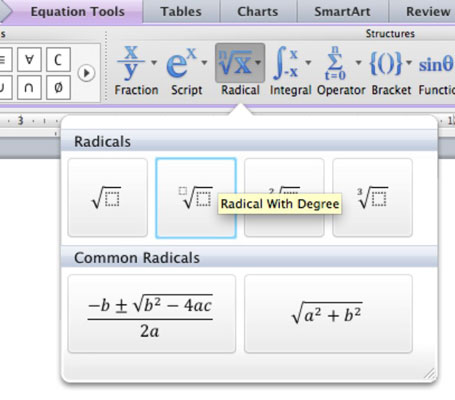
Kliknite unutar točkastih okvira za unos brojeva ili teksta.
Kliknite izvan područja jednadžbe kada završite.
Rezultat je jednadžba postavljena u vaš dokument. Da biste unijeli dodatne izmjene u svoju jednadžbu, samo kliknite da biste je odabrali i otvorite karticu Alati za jednadžbe na vrpci. Uredite i izvršite izmjene prema potrebi.
Equation Editor uključen je u Microsoft Office i omogućuje vam upisivanje matematičkih simbola i jednadžbi.
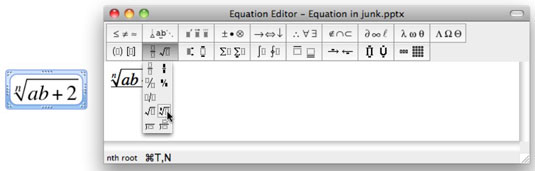
Iako uređivač jednadžbi izgleda komplicirano, zapravo je prilično jednostavan za korištenje:
Postavite pokazivač u svoj dokument na mjesto gdje želite postaviti simbol, formulu ili jednadžbu.
U glavnom izborniku odaberite Umetanje→Objekt.
Ovaj korak otvara dijaloški okvir Objekt.
Pomaknite se gore ili dolje i odaberite opciju Microsoft Equation, a zatim kliknite U redu.
Uređivač jednadžbi otvara se u vlastitom prozoru.
Kliknite predložak formule iz kategorija simbola.
Neke kategorije imaju podizbornike iz kojih možete birati. Opisi se pojavljuju kada prijeđete mišem preko različitih simbola.
Kliknite unutar točkastih okvira za unos brojeva ili teksta.
Tekst možete dodati jednostavnim upisivanjem u okno za uređivanje. Na primjer, možete uzeti formulu i pretvoriti je u jednadžbu upisivanjem y= ispred formule.
Kliknite crveni gumb Zatvori kada završite.
Rezultat je objekt uređivača jednadžbi u vašem dokumentu. Da biste ponovno otvorili uređivač jednadžbi kako biste izvršili dodatne izmjene na svom objektu, samo desnom tipkom miša kliknite obrub objekta uređivača jednadžbi u dokumentu, a zatim na skočnom izborniku odaberite Open Equation Object.
U ovom vodiču saznajte kako lako zatvoriti Word 2010 dokument koristeći različite metode, uključujući opciju spremanja.
Ako radite s Office 2011 za Mac, lako možete premjestiti svoje grafikone iz Excela u Word i PowerPoint. Uputstvo s jasnim koracima koji koriste <strong>Excel grafikone</strong>
Možete stvoriti neke prilično kul i komplicirane jednadžbe pomoću zgodne značajke jednadžbe u PowerPointu 2013. U ovom vodiču pronađite korake kako dodati jednadžbe i optimizirati ih.
Word 2013 vam omogućuje postavljanje određenih formata kao što je uvlačenje prvog retka odlomka. Slijedite ove korake da ga postavite automatski.
Ponekad vam je potreban Outlook 2013 da vas podsjeti na važne datume ili naknadne aktivnosti. Možete koristiti zastavice, na primjer, da vas podsjeti da nazovete nekoga sljedeći tjedan. Najbolji način da se prisjetite je da označite ime te osobe na popisu kontakata. Podsjetnik će se pojaviti u vašem kalendaru. Kontakti nisu […]
Svaki aspekt izgleda tablice može se formatirati u Wordu u Office 2011 za Mac. Možete primijeniti stilove koji spajaju ćelije u veće ćelije, razdvojiti ih, promijeniti boje obruba, stvoriti sjenčanje ćelija i još mnogo toga. Primjena stila tablice iz vrpce sustava Office 2011 za Mac Kartica Tablice na vrpci […]
Kada koristite Word u sustavu Office 2011 za Mac, možete primijeniti stilove tablice da biste promijenili izgled ćelija. Ako ne možete pronaći postojeći koji zadovoljava vaše potrebe, možete stvoriti nove stilove tablice unutar dijaloškog okvira Stil. Poduzmite ove korake: U programu Word 2011 za Mac odaberite Format→Stil. Otvara se dijaloški okvir Stil. Kliknite […]
Kada koristite Office 2011 za Mac, uskoro ćete otkriti da Word 2011 može otvarati web-stranice koje ste spremili iz web-preglednika. Ako web-stranica sadrži tablicu HTML (HyperText Markup Language), možete koristiti značajke Wordove tablice. Možda će vam biti lakše kopirati samo tablični dio web stranice […]
Iako zapravo ne možete stvoriti vlastite teme od nule, Word 2007 nudi mnoge ugrađene teme koje možete mijenjati kako bi odgovarale vašim potrebama. Širok raspon tema omogućuje vam miješanje i uparivanje različitih fontova, boja i efekata oblikovanja kako biste stvorili vlastitu prilagodbu.
Možete izmijeniti ugrađenu ili prilagođenu temu u programu Word 2007 kako bi odgovarala vašim potrebama. Možete miješati i kombinirati različite fontove, boje i efekte kako biste stvorili izgled koji želite.






